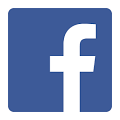20
FEB
2020
Wacome One平價有好評價 支援 Android 系統的繪圖螢幕@醒醒吧女孩們

大家好呀~我是醒醒吧女孩們的作者-橘希!我的插畫風格為 Q 版人物的插畫風格。
今天非常開心可以來分享 Wacom One,一直以來都很想嘗試繪圖螢幕,
但因為預算考量,最後還是選擇繪圖板。(這應該是很多插畫朋友們共同都有的小願望)。
Wacom 應該是聽見我們的心聲了!出了一款平價型的繪圖螢幕,只要一半價錢就可以入手了!
而且外型好漂亮呀!!少有的白色,看了真的賞心悅目。但當然相對的,在規格上沒有這麼高階(規格表附在下面),不能跟 Cintiq Pro 系列的相比,但也是很不錯的規格設備。對於初學者、新手來說已非常夠用。
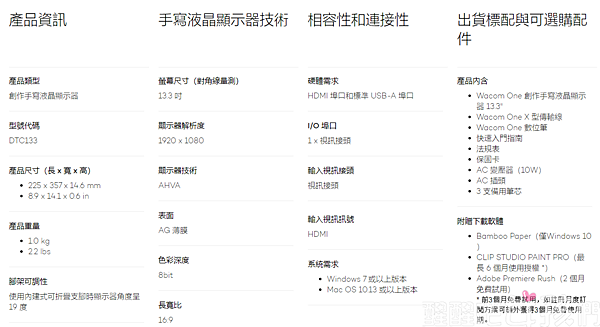

數位筆資訊:
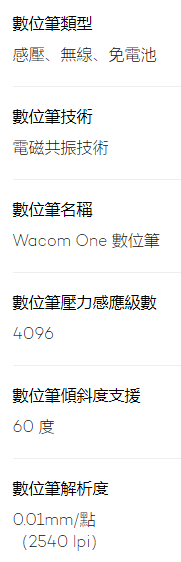
*沒有快捷鍵:
與 PRO 相較上,沒有[快捷鍵]與[觸碰]功能,所以在快捷鍵上還是需要與鍵盤相輔使用。
*支援 Android 系統
不過 Wacom One 還有另一個很棒的地方,為首款支援 Android 作業系統的產品,也就是說可以跟手機相結合唷!!
* Wacom One 支援的智慧型手機有三星 Note 8、Note 9、Note10 系列與 S8,以及華為的 Mate 20 Pro、30 Pro 與 20 Pro。
剛好阿捲就是 Mate 20 Pro!我們後面也來試試看!
*防眩光的霧面螢幕
還有一個也蠻不錯的特點就是”防眩光的霧面螢幕”,雖然會讓畫面看起來稍微黯淡些,但筆觸的觸感上,有摩擦力,較相似於繪圖版的繪感。
*數位筆輕巧(不需充電或放電池)
-具有 Wacom 著名的電磁感應(EMR)技術讓數位筆無需使用電池或充電。
-也支援其他廠牌的數位筆,如 Lamy、Samsung 與 STAEDTLER 等數位筆,三星的 S pen 也可以使用唷!!
Wacom可以屹立不搖的打敗其他品牌,除了因為是專業且專門繪圖版製造商,
最重要的就是那筆壓(顯示輕重)與筆觸(如真實繪畫)感,還有繪製的順暢度,是其他品牌很難比擬的。
話不多說,我們來開箱吧!
無論是第幾代 Wacom,包裝都是當時代中美又專業的代表,我手邊還有古董
級 Wacom Intuos2 與 近年的Wacom Intuos M,每次入手拆包裝時總能感到很愉悅。除了精美的包裝外盒,在產品保護上也是很優秀。也不知道為什麼,這樣看就會讓我感到非常有誠意。

抽出外盒後,還有一個漂亮的內盒

打開看見 Wacom One被包在信封式保護袋中

主角現身!正面是有 LOGO 及邊框的液晶螢幕,上方有個彈性筆套

翻過來,哇!!白色機身,好漂亮!

整體非常的簡潔,上方黑色的長條形是收納腳架的地方。腳架設計收的非常漂亮,讓整體非常有質感
當腳架收起的時候是止滑墊,腳架展開後,可讓機身傾斜為舒適繪畫的角度,

腳架打開即可看見換筆芯的地方,Wacom One 在換筆芯蠻快速方便的 可看說明書繪製的蠻清楚的


說明書說明

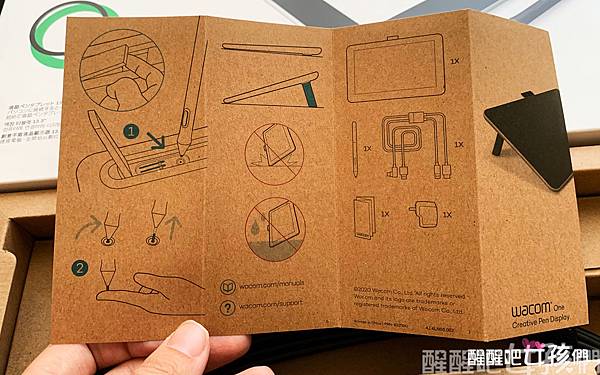
右邊腳架打開可看見產品S/N碼

也有二維條碼供快速讀取

繪圖螢幕拿起來後,眼前畫面還是乾淨、清爽。有一種一層一層拆禮物的感覺,左邊是其他配件,右邊是 Wacom One 的數位筆

開啟左邊的配件盒中,可看見主要的電源線,與插座。裡面有有個盒子耶?!上面放置了使用說明書,下面盒子裡的是插頭配件。


充電線
充電線線材分為二邊共四接頭,一邊二接頭為 USB 與 HDMI,接上電腦;另一邊是 USB 接插座與接 Wacom One 主機


插座

附上不同規格的插頭供使用


數位筆
如前面所述,數位筆具有 Wacom 著名的電磁感應(EMR)技術讓數位筆無需使用電池或充電。
這筆真的是非常輕巧呀!而且有搭配主機配色設計,上方與機身的白色材質相呼應,下方黑色止滑區域很有質感。


也有搭配滑鼠[右鍵]功能。不過沒有橡皮擦的功能設計。

來看一下美美的機身多角度照片~

可看見螢幕是霧面的質感

螢幕上方的筆套方便攜帶與置放數位筆

機身腳架立起來的樣子

Wacom One 的大小(與 A4 做對照)

與筆電箱配合的擺放,

擺起來蠻美觀的~
但擺放上,應建議一下Wacom,若連接Wacom One連接頭,左右雙向都可以插入
連接電源、插座會更方便擺放,

好啦!前面部分是產品開箱介紹,再來是重點啦! 到底好不好用,是大家關心的吧~哈哈哈
我使用 Wacom One 做了幾個插畫內容,作品如下 :
作品一:人物插畫與手寫字體

人物插畫(直接在繪圖板完成人物描繪與上色)
可與下圖做對照(下圖是先鉛筆繪製,後用繪圖螢幕描邊)
在線條上的完整度也是很漂亮的,直接在繪圖螢幕即可完成作畫~!
螢幕上直接繪製挺有效率的呢!~

這個稿件因要與廠商做草稿溝通,所以有先繪製鉛筆稿
放置到繪圖螢幕上直接描邊,順到讓人覺得很舒壓~
後面的縮時影片可以看見繪製過程

第一次在繪圖螢幕上直接繪圖,本來想說手感可能要練一下
結果意外的超好上手,直覺又順暢

鉛筆稿在底層,直接用繪圖螢幕上線條
直覺、順暢、快速,看影片就可以看得出來囉~
不用像分離型的繪圖板,還需要對位置,繪圖螢幕更直覺好用呀!
繪製過程的筆感與順暢度是很不錯的!
也可以明顯的感覺得到,在螢幕上直接疊圖層作畫,超直覺!就是一個[爽]字呀!
無以形容~棒棒搭~
這影片可以看見隨意的筆壓感應
我的心得感想是,在螢幕上作畫的感覺真的更直覺,也蠻貼近真實繪製在紙張的繪畫感的,
我很喜歡Wacom One 的霧面螢幕設計,這樣的摩擦感真的比較舒適。
在iPad上作畫時常會覺得隔著一層玻璃,但Wacom One 因為本身的摩擦感,
反而跟原本在繪圖板上繪畫的手感很像。我覺得比起iPad 隔著一層玻璃,我更喜歡Wacom One的手感!
我覺得在繪圖螢幕上作畫更直覺也更有效率
再來要分享連接手機的狀態啦~
阿捲的手機是HUAWEI Mate 20 Pro,所以需要購買轉接器HUAWEI Huawei MateDock2
這是裝好設備後的樣子,一個出門到處都是我的辦公桌的概念
手機主畫面

繪圖程式的畫面

我下載了Bamboo paper與AutoDesk二套軟體
繪製的效果就像下面的影片唷~
Bamboo paper
AutoDesk
在手機上操作的介面的樣子
上面是螢幕連接手機,隨筆畫的畫面,
當然畫面想轉成全螢幕、橫式也是沒問題的。
繪製的手感上,在電腦還是順暢些~但可連接手機在許多場合與地點就是便利有彈性
Wacom One 13 吋入門款繪圖螢幕,
建議售價 $12,590
✨附贈超值優惠軟體:
- Celsys Clip Studio Paint Pro (3個月)
- Bamboo Paper by Wacom (包含進階功能)
- Adobe Premiere Rush (2 個月)
是不是很優秀的價格呀~~!心動了吧! ❤️
#醒醒吧女孩們 #插畫 #WacomOne #放膽說畫 #saywhatyouwant
------------------------------------------------------------------------------------
如果喜歡我的分享,歡迎追蹤我的FB跟IG喔~來幫我按個讚♥♥♥♥♥♥♥♥♥♥
每天都會分享關於愛情、婚姻、育兒趣事與知識的粉絲團
生活趴趴照

![]() ---------------------------------------------------------------------
---------------------------------------------------------------------
![]()
更多懷孕知識、懷孕趣事/生活、夫妻趣事/生活,歡迎來我的紛絲團看看喔~
每天都會有新的文章,是輕鬆學習知識與會心一笑的小天地~
粉絲團:醒醒吧女孩們
https://www.facebook.com/wakeupbagirls/
Blog:http://wakeupbagirls.pixnet.net/blog
Instagram:https://www.instagram.com/wakeupbagirls/